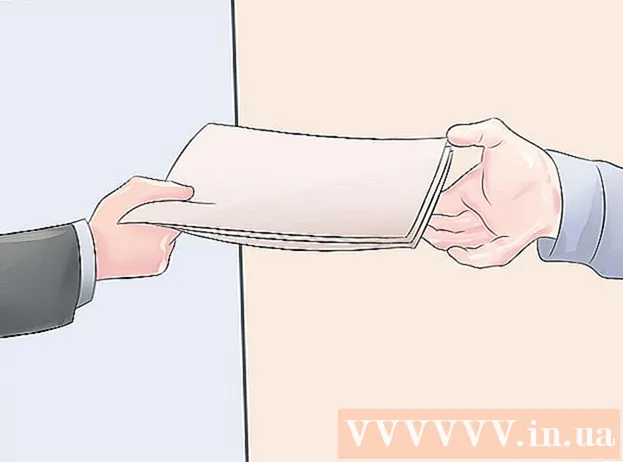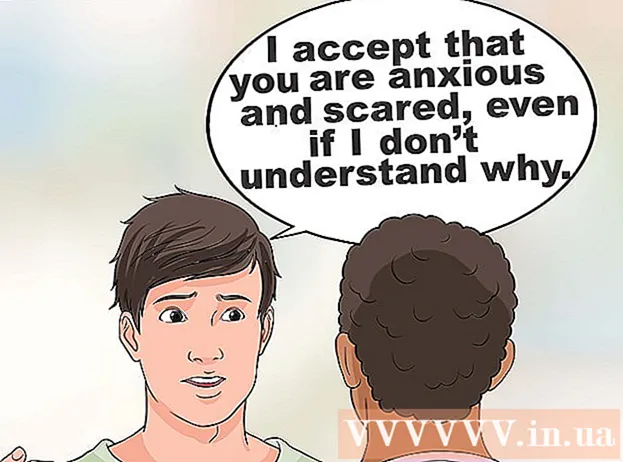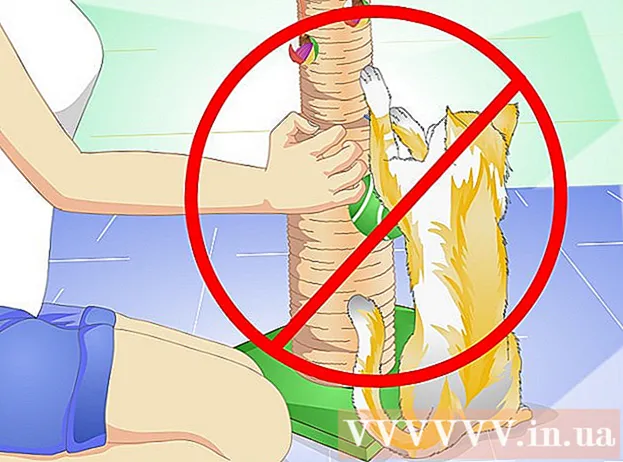Автор:
Eugene Taylor
Дата создания:
15 Август 2021
Дата обновления:
22 Июнь 2024

Содержание
Ваш список контактов на самом деле похож на старый карточный каталог. Все на своих местах, если вы переезжаете в другой офис, вам остается только убедиться, что вы переместили свой карточный каталог. То же самое и с Gmail: вы можете переместить все свои контакты сразу в другую почтовую службу или сохранить их как один файл в качестве резервной копии. Прочтите эту статью, чтобы узнать, как это сделать.
Шагать
 Откройте свою учетную запись Gmail. Самый простой способ получить доступ к списку контактов Gmail - через веб-браузер. Мобильное приложение Gmail не позволяет экспортировать контакты, вам придется открыть Gmail на компьютере.
Откройте свою учетную запись Gmail. Самый простой способ получить доступ к списку контактов Gmail - через веб-браузер. Мобильное приложение Gmail не позволяет экспортировать контакты, вам придется открыть Gmail на компьютере.  Щелкните ссылку Gmail в верхнем левом углу. Рядом с ним есть маленькая стрелка. В появившемся меню нажмите «Контакты».
Щелкните ссылку Gmail в верхнем левом углу. Рядом с ним есть маленькая стрелка. В появившемся меню нажмите «Контакты».  Выберите контакты, которые хотите экспортировать. Если вы хотите экспортировать только определенные контакты, установите флажок рядом с каждым экспортируемым контактом. Если вы хотите экспортировать все контакты, вам не нужно ничего ставить галочку.
Выберите контакты, которые хотите экспортировать. Если вы хотите экспортировать только определенные контакты, установите флажок рядом с каждым экспортируемым контактом. Если вы хотите экспортировать все контакты, вам не нужно ничего ставить галочку. - Вы можете выполнять поиск по различным группам контактов, используя меню слева. Контакты группируются в созданные вами группы, а также в круги Google+.
 Нажмите кнопку «Еще». Эту кнопку можно найти вверху списка контактов. Рядом с ним есть маленькая стрелка. В появившемся меню выберите «Экспорт ...».
Нажмите кнопку «Еще». Эту кнопку можно найти вверху списка контактов. Рядом с ним есть маленькая стрелка. В появившемся меню выберите «Экспорт ...».  Выберите, какую группу контактов вы хотите экспортировать. Если вы отметили определенные контакты на шаге 3, теперь вы можете выбрать опцию «Выбранные контакты». Вы также можете выбрать другие группы или все контакты. Число рядом с каждой опцией указывает, сколько контактов находится в этой конкретной группе.
Выберите, какую группу контактов вы хотите экспортировать. Если вы отметили определенные контакты на шаге 3, теперь вы можете выбрать опцию «Выбранные контакты». Вы также можете выбрать другие группы или все контакты. Число рядом с каждой опцией указывает, сколько контактов находится в этой конкретной группе.  Выберите формат. В раскрывающемся меню выберите формат, в котором вы хотите экспортировать данные. Вы можете выбрать один из трех вариантов, выберите тот вариант, который лучше всего соответствует вашим потребностям:
Выберите формат. В раскрывающемся меню выберите формат, в котором вы хотите экспортировать данные. Вы можете выбрать один из трех вариантов, выберите тот вариант, который лучше всего соответствует вашим потребностям: - Google CSV - чтобы скопировать контакты из одной учетной записи Google в другую, используйте формат Google CSV. Это также лучший способ сделать резервную копию ваших контактов Google.
- Outlook CSV - если вы хотите скопировать контакты в Outlook, Yahoo! Mail, Hotmail или другие приложения используйте формат Outlook CSV.
- vCard - чтобы скопировать контакты в адресную книгу Apple, используйте формат vCard.
 Загрузите файл. После того, как вы выбрали формат файла и нажали кнопку «Загрузить», файл контактов будет загружен на ваш компьютер. Файл будет загружен автоматически, или сначала вас спросят, куда вы хотите сохранить файл, в зависимости от настроек вашего браузера. После загрузки файла вы можете импортировать его в любую программу по вашему выбору.
Загрузите файл. После того, как вы выбрали формат файла и нажали кнопку «Загрузить», файл контактов будет загружен на ваш компьютер. Файл будет загружен автоматически, или сначала вас спросят, куда вы хотите сохранить файл, в зависимости от настроек вашего браузера. После загрузки файла вы можете импортировать его в любую программу по вашему выбору.